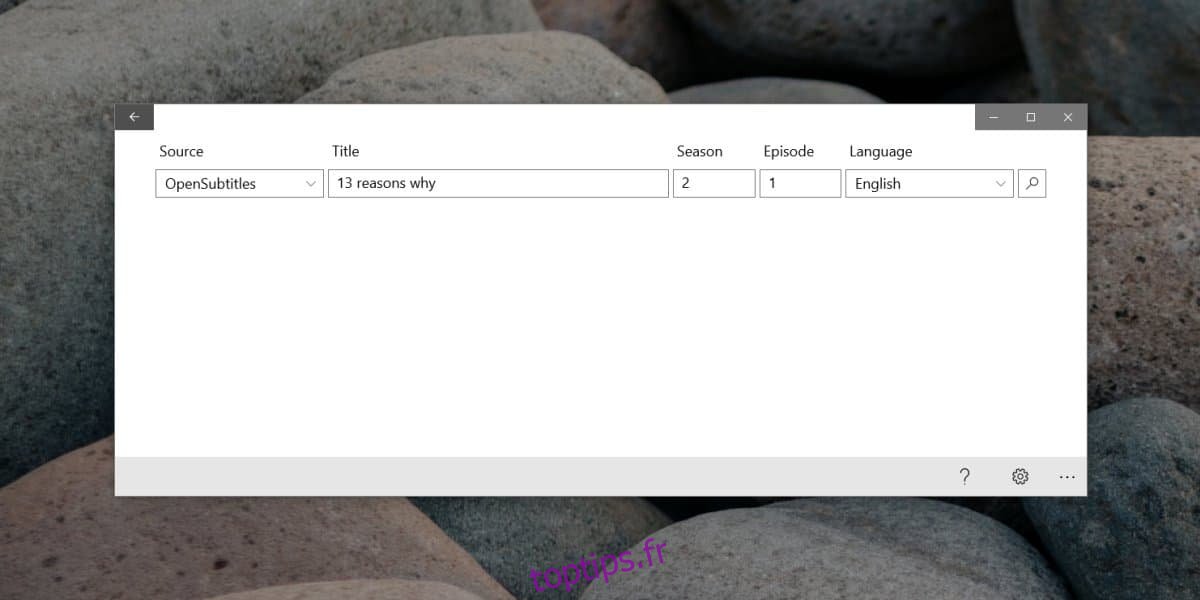L’application Netflix UWP a des sous-titres comme sa version Web, mais comme la version Web, ces sous-titres sont limités. Si vous les recherchez, vous constaterez que les sous-titres sont disponibles dans de nombreuses autres langues pour un certain nombre de titres, mais Netflix ne les a pas. L’application vous permet de charger des sous-titres externes, mais il semble que l’option intégrée entraîne souvent une erreur de lecture. Voici comment vous pouvez charger des sous-titres externes dans Netflix UWP.
Pour charger des sous-titres externes dans Netflix UWP, vous devez installer une autre application UWP à partir du Microsoft Store appelée Subtitles for Netflix. Cette application peut trouver et télécharger des sous-titres, et lorsqu’ils sont chargés à partir de son emplacement de sauvegarde, les sous-titres fonctionnent correctement dans Netflix UWP.
Besoin de charger des sous-titres externes pour le Web Netflix? Tu peux.
Sous-titres externes dans Netflix UWP
Installer des sous-titres pour Netflix à partir du Microsoft Store. Cliquez sur l’icône de recherche en bas et recherchez les sous-titres souhaités. Saisissez le nom d’un film ou d’une série, d’une saison, d’un épisode et de la langue dans laquelle vous souhaitez que les sous-titres soient. Vous pouvez également sélectionner la provenance des sous-titres.
Une fois que l’application a trouvé les sous-titres, continuez et téléchargez.
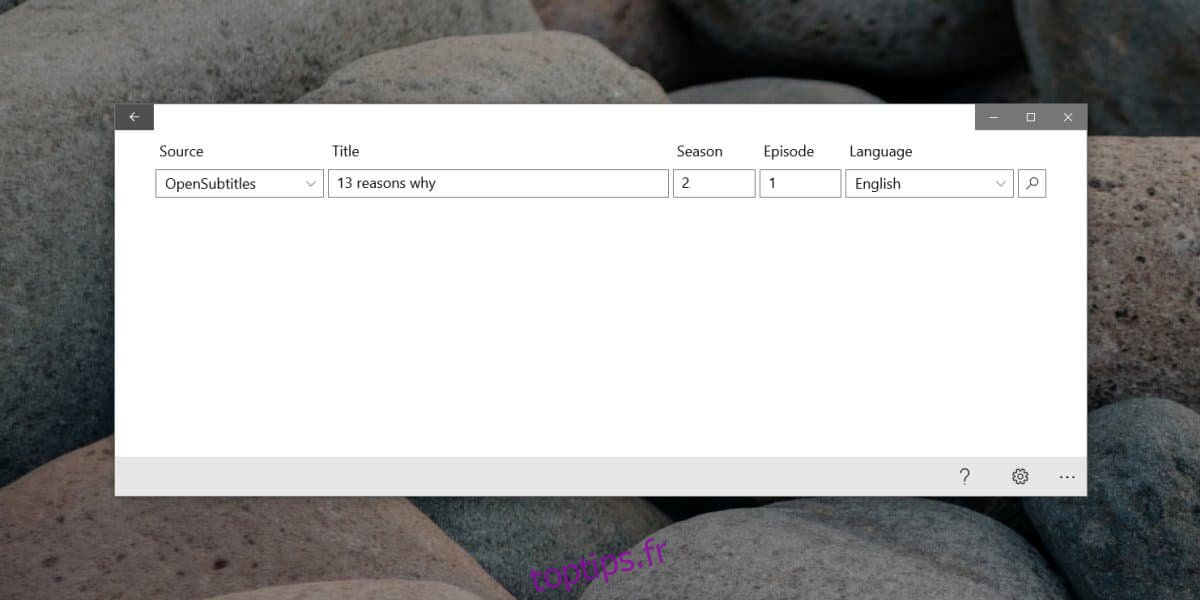
Une fois le téléchargement terminé, cliquez sur le bouton Paramètres en bas à droite et dans le panneau qui s’ouvre, cliquez sur «Ouvrir dans l’explorateur de fichiers». Une fenêtre de l’Explorateur de fichiers s’ouvre. Cliquez à l’intérieur de la barre d’adresse et copiez le chemin vers le dossier.
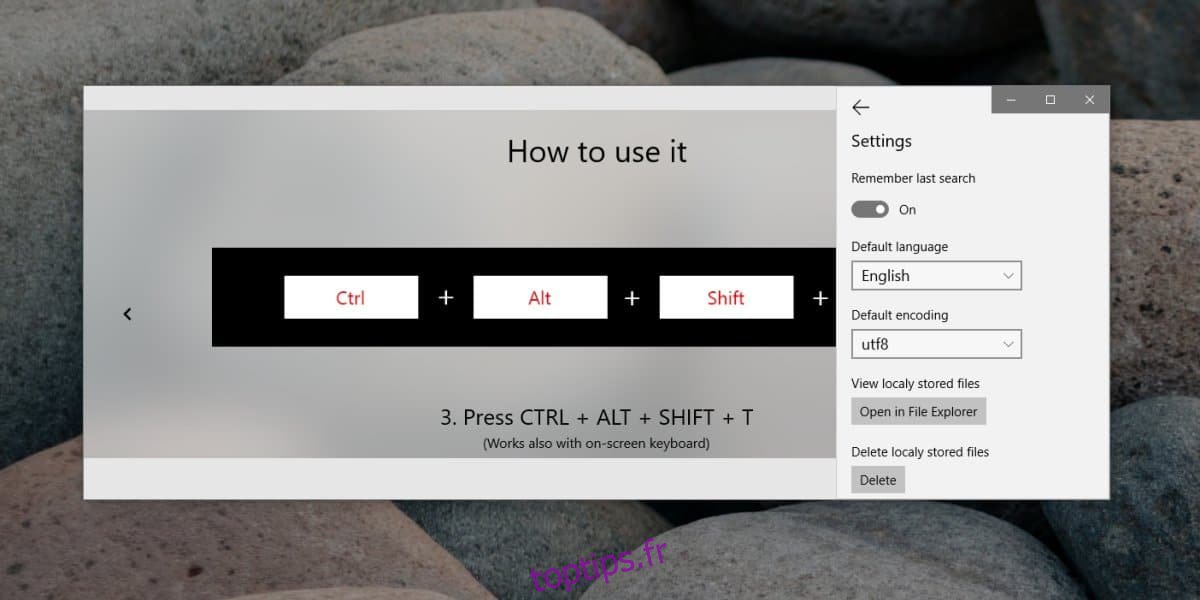
Ouvrez Netflix et lisez le titre pour lequel vous avez téléchargé les sous-titres. Mettez-le en pause avant de continuer et appuyez sur la touche Ctrl + Alt + Maj + T. Une boîte de dialogue de sélection de fichier s’ouvre. Utilisez-le pour accéder à l’emplacement du dossier que vous avez copié précédemment, puis sélectionnez le fichier de sous-titres pour le titre.
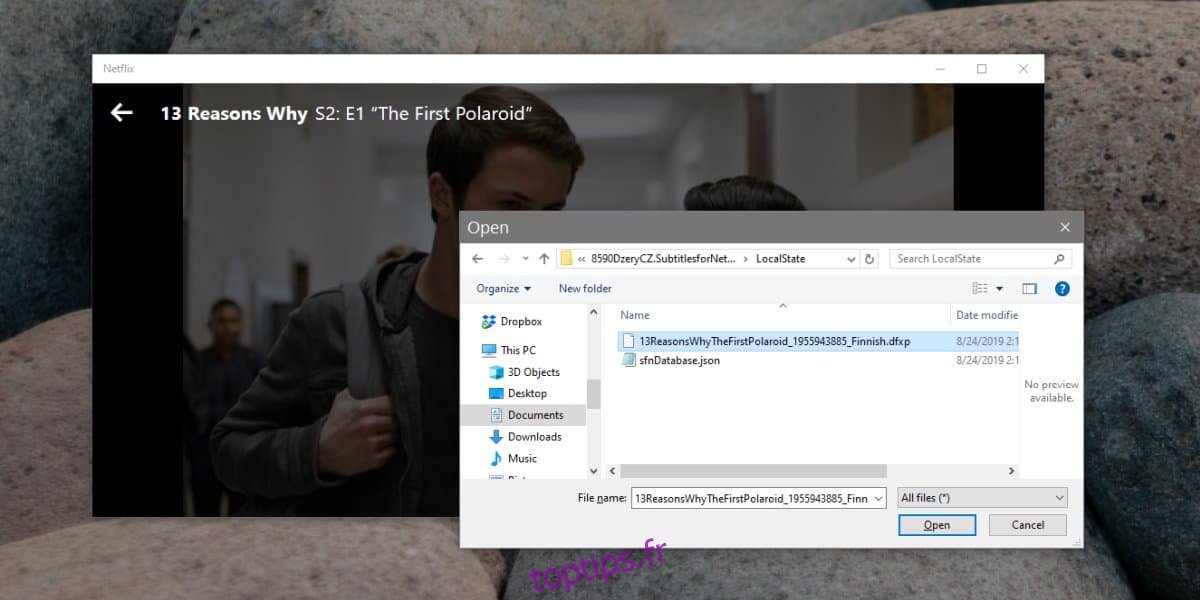
Une fois sélectionné, Netflix chargera le fichier et en affichera les sous-titres. Vous pouvez lire le titre et les sous-titres apparaîtront dans l’ordre.
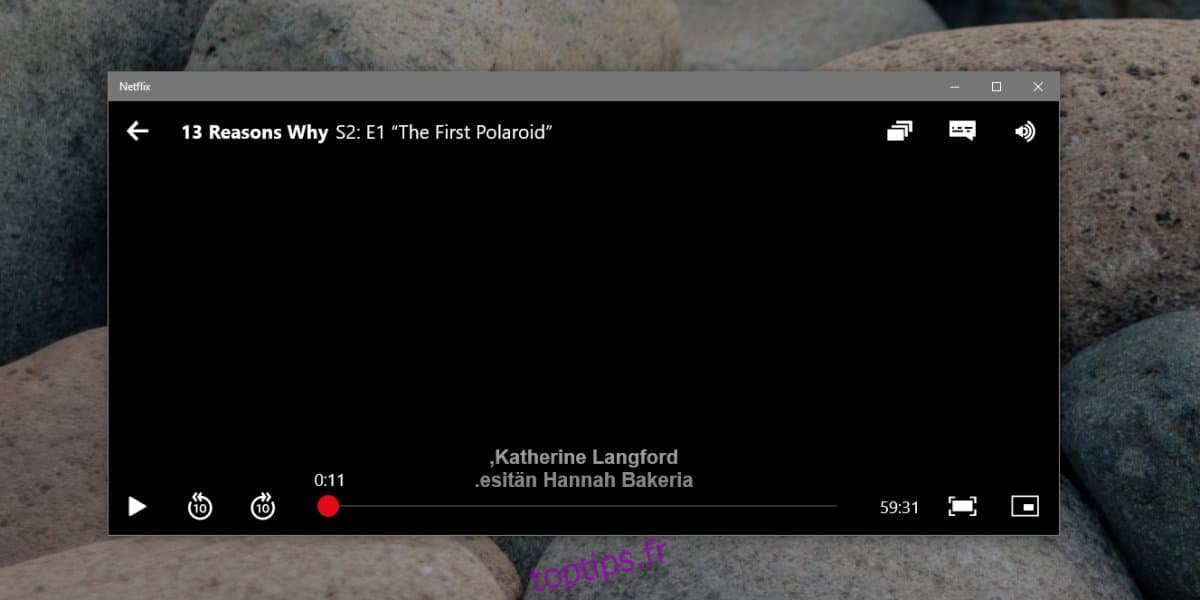
L’application Netflix UWP semble prendre en charge les sous-titres externes mais pas très bien. Leur chargement entraîne parfois le blocage de l’application lors de l’utilisation de cette application.Si cela se produit, fermez l’application Netflix et ouvrez-la à nouveau. L’application peut se figer à l’occasion, mais vous n’obtiendrez pas d’erreurs de lecture comme vous le faites lorsque vous choisissez un fichier de sous-titres ailleurs sur votre disque.
L’application Sous-titres pour Netflix est également un peu boguée, donc si elle a tendance à rester bloquée, fermez-la et ouvrez-la à nouveau. La paire n’est peut-être pas les applications les plus stables lorsqu’elles fonctionnent ensemble, mais la perturbation n’est pas constante et généralement tolérable.